Saat membuka File doc, docx, xls, xlsx sering menemukan file tersebut ada keterangan "Read Only", artinya file ms Word dan atau ms Excel tersebut telah diproteksi oleh si pembuat dokumen. Lalu bagaimana cara membukanya?
Disini Aha Sarang Komputer akan berbagi tips cara membuka file ms Word dan atau file Excel "Read Only" diperangkat ponsel android. Caranya:
- Buka file tersebut
- Pastikan sebelumnya diperangkat ponsel sudah terpasang aplikasi android ms office.
- Jika belum ada, Anda dapat mengunduh dan menginstal app WPS di Play Store.
- Untuk android 8 ke atas tidak perlu mengunduh aplikasi WPS, karena sudah ada app ms office di perangkat ponselnya
- langkah berikutnya klik "read only" dan atau klik save as
- setelah diklik "read only, lalu klik "upgrade a copy"
- klik "Add File"
Contohnya, lihat gambar di bawah ini:
- Ubah nama file, untuk perubahan nama file silahkan diganti dengan nama file apa saja
- terakhir save
- selesai
Sekarang file ms Word dan atau ms Excel sudah dapat diedit. Untuk kasus yang sama jika ini terjadi dilaptop atau pc, caranya mudah, yaitu
Buka files ---> klik banner berwarna kuning diatas ---> ubah ke enable.
Proteksi yang dilakukan oleh si pembuat file tentunya ada tujuannya, yaitu menjaga keaslian file yang dibuat tersebut adalah karyanya. Jadi bagi Anda yang akan melakukan edit karya orang lain akan lebih baik meminta izin pada sumbernya (sipenulis fioes)
Demikian informasi cara membuka file ms Word dan atau ms Excel "Read Only".
Semoga bermanfaat.
Artikel Terkait:
- Jangan Update Windows 10
- Memindahkan Files Photo Dari Laptop Ke Ponsel Menggunakan Whatsapp
- Buang Anti Virus Avast Dari Windows 10
- Mencegah Ransome Masuk
- Windows 10 Terpapar Peretasan
- Microsoft Defender Nama Baru Windows
- Fix Update Windows Masalah Visual Basic
- Mencegah Malware Ransome Masuk
- Free Download Foxit Phantom pdf Reader Full Crack
- Microsoft Mengkonfirmasi Ada Masalah Dengan Windows 10, 8.1 dan 7
- Windows Defender Scan Flashdisk
- Xampp Mengatasi Koneksi Php Sql Gagal
- Rufus Memindahkan Installer Windows 10
- Menonaktifkan Sementara Windows Defender Di Windows 10
- Tips Mengatasi Cant Find File Svchost exe II
- Tips Mengatasi Cant Find File Svchost exe
- Microsoft Mengkonfirmasi Ada Masalah Dengan Windows 10, 8.1 dan 7
- Kontroversi SEO Membuat Programer Kecele
- Tutorials Desain Blog di Smartphone
- Tutorials Desain Blog di Smartphone II
- Tutorials Desain Blog di Smartphone III
- Tutorials Desain Blog di Smartphone IV
- Tutorials - Cara Registrasi Blogger ke Adsense Google
- How To Create Menu Tabs
- Blogger - Cara Edit Hyperlink
- Blogger - Kode ID Pelacakan
- Tip Mengembalikan Postingan Blog Terhapus
- Cara Verifikasi Blog Ke Webmaster Tools
- Tips For Blog Validation Into Webmaster Tools
- Tips - Membuat Sitemaps Blog
- Tips To Create Sitemaps Blog
- Tips - Membuat Meta Tags SEO Friendly Blog Dan Website
- Tutorials - Create Mark Up Structured Data At Webmaster Tools
- Tips SEO - Cara Memperbaiki Kesalahan Data Terstruktur
- Tutorials SEO -Tentang Itemscope
- Tutorial - Highlighter Webmaster Tools
- Tutorials - Highlighter Webmaster Tools For Blog And Website
- Webmaster Tools - Fix Crawl Error
- Website - Tip Membuat Button Share Ke Sosial Media
- Cara Menghapus Image_Url, BlogId Dan PostId
- Tip Cara Memasang Lencana Profile Twitter di Blog
- Tips - Memasang Postingan Twitter Di Blog Dan Website
- Tips - Menambahkan Plugin Fanpage Facebook di Blog Dan Website
- Tips - Menambahkan Profile Google + Di Blog Dan WebPage
- Tips - Memasang Lencana Profile Linkedin Di Blog Dan Website
- Blogger - Cara Memasang Postingan Instagram
- Membuat File Robots txt Untuk Website - SEO Tutorials
- AMP - Cara Mengubah Html ke Amp Html
- Pilihan Cara Mempromosikan Produk Ke Media Sosial
- Mengatasi Crawler Error Url Website
- Melihat Hasil Index SEO Website Di Webmaster Tools

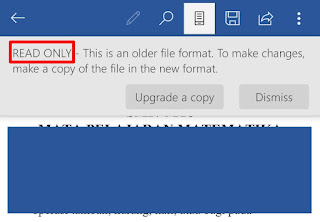

No comments:
Post a Comment